¿Cuál es la diferencia entre Wi-Fi en modo Ad-Hoc y en modo de infraestructura?

No todas las redes Wi-Fi se crean iguales. Los puntos de acceso Wi-Fi pueden funcionar en modo "ad-hoc" o "infraestructura", y muchos dispositivos habilitados para Wi-Fi solo pueden conectarse a redes en modo infraestructura, no a redes ad-hoc.
Redes Wi-Fi en el modo de infraestructura generalmente se crean mediante enrutadores de Wi-Fi, mientras que las redes ad-hoc generalmente son redes de corta duración creadas por una computadora portátil u otro dispositivo. Pero no siempre es tan simple.
La infraestructura y los modos ad hoc explicados
La mayoría de las redes Wi-Fi funcionan en modo de infraestructura. Los dispositivos en la red se comunican a través de un solo punto de acceso, que generalmente es el enrutador inalámbrico. Por ejemplo, supongamos que tiene dos computadoras portátiles situadas una al lado de la otra, cada una conectada a la misma red inalámbrica. Incluso cuando se sientan uno al lado del otro, no se están comunicando directamente. En cambio, se están comunicando indirectamente a través del punto de acceso inalámbrico. Envían paquetes al punto de acceso, probablemente un enrutador inalámbrico, y envían los paquetes de vuelta a la otra computadora portátil. El modo de infraestructura requiere un punto de acceso central al que se conectan todos los dispositivos.
El modo Ad-hoc también se conoce como modo "igual a igual". Las redes Ad-hoc no requieren un punto de acceso centralizado. En cambio, los dispositivos en la red inalámbrica se conectan directamente entre sí. Si configura las dos computadoras portátiles en modo inalámbrico ad-hoc, se conectarían directamente entre sí sin necesidad de un punto de acceso centralizado.

Ventajas y desventajas
El modo Ad-hoc puede ser más fácil de configurar si solo desea conectar dos dispositivos entre sí sin requerir un punto de acceso centralizado. Por ejemplo, supongamos que tiene dos computadoras portátiles y está sentado en una habitación de hotel sin Wi-Fi. Puede conectarlos directamente con el modo ad-hoc para formar una red Wi-Fi temporal sin necesidad de un enrutador. El nuevo estándar Wi-Fi Direct también se basa en el modo ad-hoc, lo que permite que los dispositivos se comuniquen directamente a través de señales de Wi-Fi.
El modo de infraestructura es ideal si está configurando una red más permanente. Los enrutadores inalámbricos que funcionan como puntos de acceso generalmente tienen antenas y radios inalámbricas de mayor potencia para que puedan cubrir un área más amplia. Si está utilizando una computadora portátil para configurar una red inalámbrica, estará limitado por la potencia de la radio inalámbrica de la computadora portátil, que no será tan fuerte como la del enrutador. El modo
Ad-hoc también tiene otras desventajas . Requiere más recursos del sistema ya que el diseño de la red física cambiará a medida que los dispositivos se mueven, mientras que un punto de acceso en el modo de infraestructura generalmente permanece estacionario. Si se conectan muchos dispositivos a la red ad-hoc, habrá más interferencia inalámbrica: cada computadora debe establecer una conexión directa con cada computadora en lugar de pasar por un único punto de acceso. Si un dispositivo está fuera del alcance de otro dispositivo al que desea conectarse, pasará los datos a través de otros dispositivos en el camino. Pasar los datos a través de varias computadoras es más lento que pasarlo por un único punto de acceso. Las redes ad-hoc no escalan bien.

Cuándo usar cada
Decidir cuándo usar cada tipo de red es bastante simple. Si está configurando un enrutador inalámbrico para funcionar como punto de acceso, querrá dejarlo en modo de infraestructura. Si está configurando una red inalámbrica temporal entre un puñado de dispositivos, el modo ad-hoc probablemente esté bien.
Aquí hay otra captura importante. Muchos dispositivos no son compatibles con el modo ad-hoc debido a sus limitaciones. Los dispositivos Android, las impresoras inalámbricas, el Chromecast de Google y una amplia variedad de otros dispositivos habilitados para Wi-Fi no quieren lidiar con los problemas de las redes ad-hoc y se negarán a conectarse a ellos, solo se conectarán a las redes en modo de infraestructura. . No hay mucho que puedas hacer al respecto; solo tiene que usar una red en modo de infraestructura en lugar de modo ad-hoc.
Crear puntos de acceso en modo de infraestructura en su computadora portátil
Puede crear fácilmente una red Wi-Fi de área local en su computadora portátil, ya sea que esté usando Windows, Mac OS X o Linux. Desafortunadamente, la mayoría de los sistemas operativos crearán una red ad-hoc por defecto. Por ejemplo, puede crear una red ad-hoc desde el Panel de control en Windows o crear una red ad-hoc en su máquina Ubuntu Linux. Esto está bien si desea conectar dos computadoras portátiles, pero es muy inconveniente si necesita conectar un dispositivo que solo admita redes en modo de infraestructura.
Si usa Windows 7 u 8, puede convertir su computadora portátil con Windows en un punto de acceso inalámbrico en modo de infraestructura usando algunos comandos del Símbolo del sistema. Connectify lo hace más fácil al proporcionar una bonita interfaz gráfica de usuario, pero en realidad solo usa la función oculta integrada en Windows 7 y superior.
Si necesita crear un punto de acceso en modo infraestructura en Linux, busque en el AP-Hotspot herramienta. En una Mac, habilitar la función Compartir en Internet creará una red en modo de infraestructura, no en modo ad-hoc.
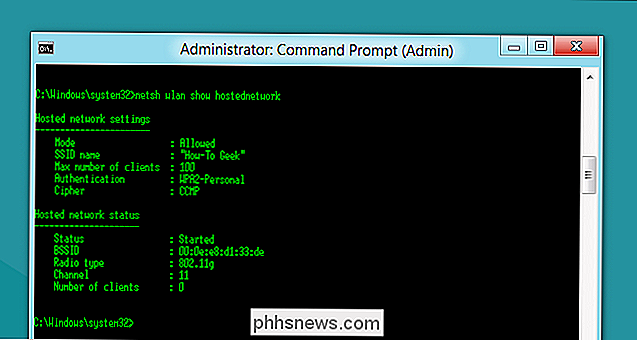
Normalmente no debería tener que preocuparse por estos dos modos de red diferentes. Los enrutadores vienen configurados para usar el modo de infraestructura de forma predeterminada, y el modo ad-hoc funcionará para conectar rápidamente dos computadoras portátiles. Si quieres hacer algo un poco más elegante en Windows o Linux y configurar una red de modo de infraestructura, deberás utilizar uno de los trucos anteriores.
Crédito de imagen: El proyecto LEAF en Flickr (recortado), webhamster en Flickr, The Next Web Photos en Flickr (recortada)

Cómo ocultar un archivo o una carpeta en una imagen en Linux
Si otras personas usan su PC Linux de vez en cuando, puede ocultar archivos y carpetas de miradas indiscretas. Pero si conocen la forma obvia de ver los archivos ocultos, puede usar un método más reservado: comprimir esos archivos y ocultarlos en un archivo de imagen de aspecto inocente. Antes de comenzar, cree un directorio que contenga un archivo de imagen (.

Cómo arreglar omisiones y retrasos en VLC Reproducción de archivos de video de alta definición
VLC es el rey de todos los medios ... reproduce prácticamente cualquier cosa en cualquier plataforma, en cualquier momento y en cualquier lugar. Es genial. Últimamente, sin embargo, he tenido problemas con omisión de VLC cada vez que reproduzco transmisión de medios de alta definición a través de una red.



